Как я могу добавить тень к пользовательскому стилю заголовка?
В настоящее время я пишу несколько вещей для преобразования RPG с использованием Word 2013.
Я немного застрял, пытаясь создать свой собственный стиль заголовка. Стиль заголовка должен иметь определенный цвет и тень. Кроме того, я хочу, чтобы следующий абзац автоматически возвращался с использованием стандартного стиля текста.
Всякий раз, когда я использую свой стиль "Nachteil", я не вижу тени под текстом; Я получаю то, что вы видите в первой строке на рисунке ниже. Однако стиль "Hervorhe" (который можно перевести как "выделение" или "выделение") дает мне то, что я хочу, как показано во второй строке.
Рисунок (1) Первая строка - это то, что я получаю, вторая строка - это то, что я хочу:
Рисунок (2) Вот формат стиля "Нахтейл":
Рисунок (3) И вот список доступных стилей на ленте, включая "Hervorhe": 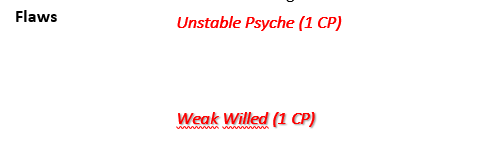
Таким образом, я получаю тень под текстом, который мне нужен, только когда я применяю стиль "Hervorhe" из списка стилей.
Мой вопрос здесь: что я могу сделать, чтобы мой стиль "Nachteil" выглядел как вторая строка на рисунке (1) выше, и в то же время переключился на стандартный стиль, когда я начинаю новый абзац с Enter?
1 ответ
Я постараюсь ответить на название темы и вопрос, который закончился. Не стесняйтесь комментировать, если я не освещал ваш вопрос. Скажите, понял ли я, что вы хотите, чтобы я мог отредактировать ваш вопрос, чтобы он был понятен остальным людям
Предполагая, что вы хотите отредактировать стиль, чтобы иметь некоторую тень, и этот стиль называется Nachteil, Поскольку я не использую немецкий Microsoft Word, я буду использовать ваши скриншоты, когда это возможно, в противном случае я буду использовать английские команды.
Откройте диалоговое окно Formatvorlage ändern изменить свой стиль Nachteil, Это от щелчка правой кнопкой мыши стиль из панели стилей Formatvorlage (скриншот 2) на ленте и выбор ändern,
В диалоговом окне (скриншот 1) посмотрите внизу и нажмите кнопку Format, тогда выбирай Text Effects из всплывающего меню (я не знаю по-немецки, но это последняя команда в этом меню).
В новом диалоговом окне нажмите второй A кнопка. Разверните первую команду (англ.: Shadow). Выберите цвет (кнопка 2) и установите другие параметры, касающиеся размера и угла. Нажмите OK чтобы подтвердить ваши изменения.
Теперь вернемся к диалоговому окну Formatvorlage ändern, если вы хотите изменить стиль для следующего абзаца (при нажатии клавиши Enter) на стиль Normal или любой другой стиль, который вы предпочитаете, выберите его из меню Formatvorlage für folgenden Absatz:, Нажмите OK чтобы подтвердить ваши изменения.
Примечание: эта процедура изменит внешний вид каждого текста, используя стиль Nachteil, Тем не менее, изменение стиля следующего абзаца с Nachteil эффективен только для правок после выполнения вышеуказанной процедуры. Существующие абзацы после текстов, которые применяли стиль Nachteil ранее не будет иметь никакого эффекта в этом отношении.